- 01/19/2018
- 2 minuti per leggere
-
-
 p
p -
 m
m -
 m
m -
 c
c -
 v
v -
+1
-
Seguire queste linee guida per creare una chiara, facile seguire le istruzioni,se si sta scrivendo semplice, single-step procedure o complexprocedures che consistono di più scalinata.
Vedi anche
Formattazione del testo nelle istruzioni
Formattazione della punteggiatura
Procedure complesse
Le istruzioni complesse spesso consistono in più passaggi formattati come elenco numerato. Per le procedure a più fasi in elenchi numerati:
-
Formattare le procedure in modo coerente in modo che i clienti possano trovarle facilmente tramite la scansione.
-
Considerare l’utilizzo di un titolo per aiutare i clienti a trovare rapidamente le istruzioni. Utilizzare l’intestazione per dire ai clienti che cosa le istruzioni li aiuterà a fare.
Esempi
Per aggiungere un account
Aggiungi un accountScegli uno stile di fraseggio per le intestazioni e scrivile tutte allo stesso modo (in struttura parallela).
-
Utilizzare una voce numerata separata per ogni passaggio. Va bene combinare brevi passaggi che si verificano nello stesso punto nell’interfaccia utente.
-
La maggior parte delle volte, includono azioni che finalizzano un passaggio, come i pulsanti OK o Applica.
-
Usa frasi complete.
-
Usa forme verbali imperative. Nelle istruzioni, i clienti vogliono davvero che tu dica loro cosa fare.
-
Usa strutture di frasi coerenti. Ad esempio, utilizzare sempre una frase quando è necessario dire al cliente da dove cominciare. Il resto del tempo, inizia ogni frase con un verbo.
Esempi
Sulla barra multifunzione, vai alla scheda Progettazione.
Apri Foto.
Per l’allineamento, scegliere Sinistra . -
In maiuscolo la prima parola in ogni passaggio.
-
Utilizzare un periodo dopo ogni passaggio.
Eccezione
Quando si indica ai clienti di digitare input che non include la punteggiatura finale, non utilizzare un punto. Prova a formattare il testoin modo che l’input dell’utente appaia su una nuova riga. -
Limitare una procedura a sette passi, e preferibilmente meno. Prova a montare tutti i passaggi sullo stesso schermo.
EsempiPer creare un gruppo di tessere
- Nella schermata Start, selezionare le tessere che si desidera raggruppare.
- Trascinarli in uno spazio aperto. Quando una barra grigia appare dietro di loro, rilasciare le piastrelle per creare il nuovo gruppo.
Per pianificare gli sprint
- Nella vista Backlogs, selezionare il primo sprint in Corrente. In alternativa, aprire il backlog sprint dal seguente URL: https://AccountName/DefaultCollection/TeamProjectName/_backlogs/iteration
Diversi sprint predefiniti sono elencati in Corrente e Futuro. I titoli sprint effettivi variano in base al modello di processo utilizzato per creare il progetto team. Tuttavia, le date del calendario non sono state assegnate. - Per impostare le date del calendario, selezionare il primo sprint in Corrente e selezionare date.
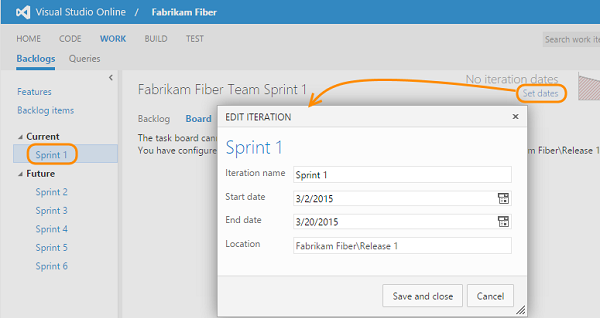
Procedure a passo singolo
Se si utilizza un formato coerente per le istruzioni passo-passo,utilizzare lo stesso formato per le istruzioni a passo singolo, ma sostituire il numero con un punto elenco.
Esempio
Per spostare un gruppo di riquadri
- Nella schermata Start, ridurre lo zoom e trascinare il gruppo dove si desidera.
Suggerimenti per la scrittura di passi
Assicurarsi che il cliente sa dove l’azione deve avvenire prima di descrivere l’azione.
-
Se l’istruzione appare nella stessa interfaccia utente in cui si verifica l’azione, di solito non è necessario fornire dettagli sulla posizione.
-
Se è necessario assicurarsi che il cliente inizi nel posto giusto, fornire una breve frase all’inizio del passaggio.
Esempio
Nella scheda Progettazione, selezionare Riga intestazione. -
Se c’è una possibilità di confusione, fornire un passaggio introduttivo.
Esempio
Sulla barra multifunzione, vai alla scheda Progettazione.
Istruzioni semplici con parentesi ad angolo retto
Abbreviare le sequenze semplici utilizzando parentesi ad angolo retto. Includa aspace prima e dopo ogni parentesi, e non faccia thebrackets grassetto.
Esempio
Seleziona Account > Altri account > Aggiungi un account.
Suggerimento per l’accessibilità Gli screen reader possono saltare le parentesi e leggere istruzioni come Menu> Vai a> Cartelle come menu Vai a Cartelle, che potrebbero confondere i clienti. Verificare con un esperto di accessibilità prima di utilizzare questo approccio.